
Perangkat lunak ini akan menjaga driver Anda tetap aktif dan berjalan, sehingga menjaga Anda tetap aman dari kesalahan umum komputer dan kegagalan perangkat keras. Periksa semua driver Anda sekarang dalam 3 langkah mudah:
- Unduh DriverFix (file unduhan terverifikasi).
- Klik Mulai Pindai untuk menemukan semua driver yang bermasalah.
- Klik Perbarui Driver untuk mendapatkan versi baru dan menghindari kegagalan fungsi sistem.
- DriverFix telah diunduh oleh 0 pembaca bulan ini.
Maaf kami sedang mengalami permintaan tinggi di wilayah ini di Azure dalam pesan kesalahan banyak orang temui.
Meskipun pesan kesalahan ini tidak masuk akal mengingat itu digunakan sebagai emulator lokal, masalah ini lebih umum daripada yang Anda kira.
Pesan kesalahan ini sepertinya muncul kapan pun pengguna mau untuk menambahkan koleksi baru ke database mereka. Bahkan jika tidak ada batasan untuk jumlah koleksi yang ditentukan sebelum menggunakan perangkat lunak ini, tampaknya ada satu.
Dalam artikel hari ini, kita akan membahas alasan untuk menghadapi masalah ini, dan juga panduan singkat tentang cara memperbaikinya dalam beberapa langkah. Baca terus untuk mengetahui cara melakukannya.
Bagaimana cara memperbaiki Mengalami permintaan tinggi di wilayah ini kesalahan Azure?
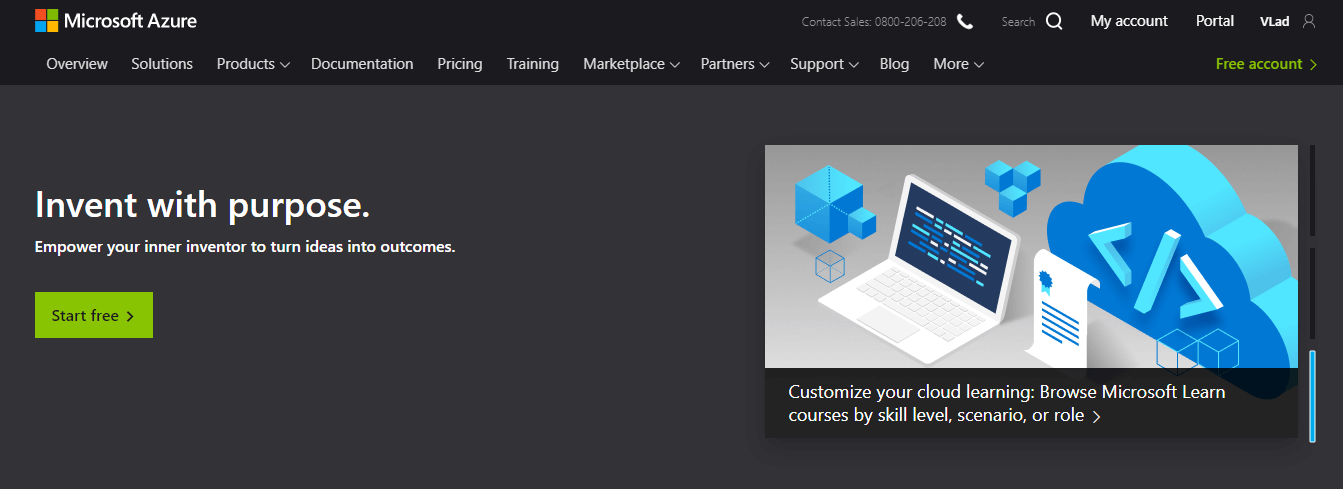
Masalah ini disebabkan oleh jumlah partisi yang disetel saat membuat server emulator. Tergantung versi Microsoft Azure yang Anda gunakan, ada batas sebenarnya dari partisi yang tersedia.
Jika Anda menggunakan Azure Cosmos DB SDK, Anda akan dapat membuat hingga 25 wadah ukuran tetap, dan dalam kasus Azure Cosmos Emulator, Anda dapat membuat 5 wadah tak terbatas.
Operasi ini dapat dilakukan dengan memodifikasi nilai PartitionCount saat menyiapkan emulator.
Nilai ini dapat disetel ke jumlah berapa pun yang tidak melebihi 250 wadah ukuran tetap atau 50 wadah tak terbatas. (satu kontainer tak terbatas = 5 kontainer ukuran tetap.
Meskipun ini adalah batas atas, Anda tidak disarankan untuk membuat lebih dari 200 wadah ukuran tetap. Melakukan hal ini akan membuat Anda tenang tentang kecepatan di mana emulator Anda dapat bekerja.
Kesalahan yang disebutkan di atas muncul ketika Anda telah melampaui batas partisi yang ditetapkan saat ini.
Mendapatkan Sesuatu menjadi yang terdepan di Azure saat menggunakan AD Join? Perbaiki itu dengan solusi ini!
Hapus data emulator dan ubah nilai PartitionCount

- Klik kanan itu Emulator Azure Cosmos DB di baki sistem Anda -> klik Setel Ulang Data…
- tekan Menang + R tombol pada keyboard Anda untuk menjalankan Lari dialog.
- Di dalam Lari jendela -> ketik: %LOCALAPPDATA%CosmosDBEmulator -> tekan Memasukkan.
- Hapus semua data emulator dari folder yang baru dibuka.
- Klik kanan Anda Emulator Azure Cosmos DB ikon di dekat jam komputer Anda -> klik Keluar. (mungkin perlu beberapa waktu agar semua instans ditutup)
- Unduh dan instal yang terbaru Emulator Azure Cosmos.
- Luncurkan emulator Anda dengan menyetel nilai ke flag PartitionCount <= 250. (Ex.C:\Program Files\Azure Cosmos DB Emulator\CosmosDB.Emulator. Exe\PartitionCount=100).
Dalam panduan ini kami membahas alasan untuk Maaf kami sedang mengalami permintaan tinggi di wilayah ini kesalahan saat mencoba menggunakan Azure, dan juga menyebutkan metode untuk memperbaikinya.
Jangan ragu untuk memberi tahu kami jika panduan ini membantu Anda dengan berkomentar di bawah.


